怎么在wps文档页脚中插入荷花图形
1、首先来新建一个wps文档,如图。
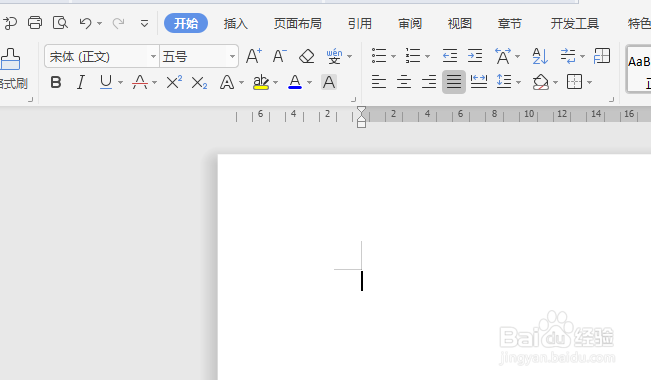
3、在插入菜单下选择“页眉和页脚”如图。
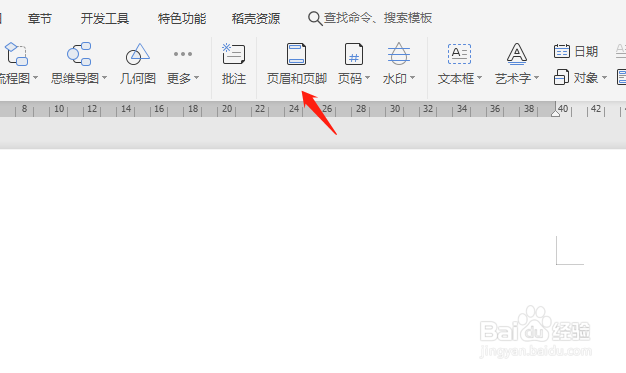
5、点击页脚,在弹出的面板中选择“中国风荷花”如图。
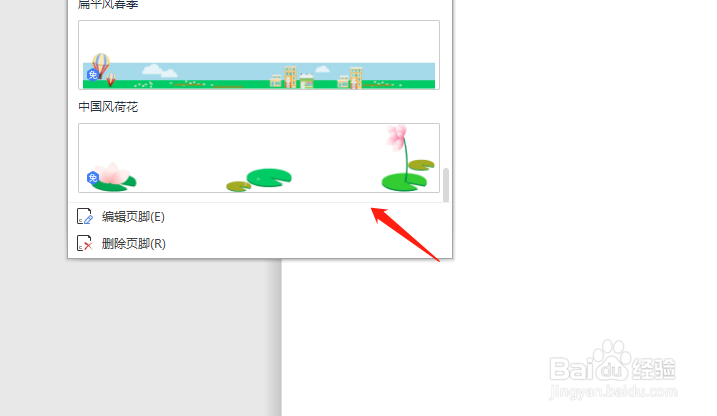
7、最后双击编辑区,就可以在插入好荷花页脚的文档中输入文字了,如图。
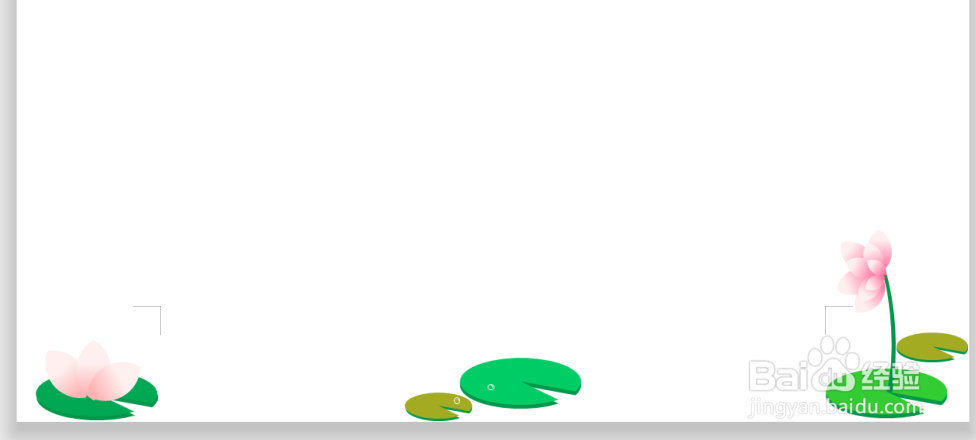
声明:本网站引用、摘录或转载内容仅供网站访问者交流或参考,不代表本站立场,如存在版权或非法内容,请联系站长删除,联系邮箱:site.kefu@qq.com。
阅读量:70
阅读量:49
阅读量:90
阅读量:37
阅读量:39